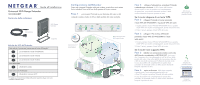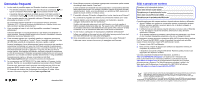Netgear WN2000RPTv1 Other Install Guide [Italiano]: WN2000RPT Guida all'instal - Page 2
Domande frequenti
 |
View all Netgear WN2000RPTv1 manuals
Add to My Manuals
Save this manual to your list of manuals |
Page 2 highlights
Domande frequenti 1. In che modo è possibile sapere se l'Extender funziona correttamente? • Per ottenere prestazioni ottimali il LED della velocità di connessione e il LED di connessione PC-Extender devono essere entrambi verdi. • È possibile ottenere prestazioni accettabili quando il LED della velocità di connessione è giallo e il LED di connessione PC-Extender è verde . 2. Cosa succede quando non è possibile collocare l'Extender a una distanza intermedia tra il router e il PC? Se si necessita collocare l'Extender in una posizione diversa, avvicinare l'Extender al PC. L'Extender funziona correttamente se si rispetta almeno una delle condizioni riportate nella domanda 1. 3. Cosa succede nel caso in cui risulti impossibile connettere il computer all'Extender? Collocare l'Extender in una posizione diversa a pari distanza tra l'Extender e il router esistente. Se dopo svariati tentativi non si riesce a connettere il computer all'Extender avvicinare l'Extender al PC. 4. Cosa succede quando non è possibile stabilire o mantenere una buona connessione tra l'Extender e il router? Come è possibile migliorare lo stato del LED della velocità di connessione, da rosso o giallo a verde? Durante l'installazione, Smart Wizard assiste l'utente nel processo per stabilire la connessione tra l'Extender e il router. Se il LED della velocità di connessione è rosso o se la procedura Smart Wizard non riesce a connettere l'Extender al router, avvicinare l'Extender al router o collocarlo in un punto che offra una linea di visione migliore. Avvicinandosi all'Extender, verificare la velocità di connessione e i LED di connessione PC-Extender sul pannello frontale finché non si trova una posizione in cui una delle condizioni riportate nella domanda 1 venga soddisfatta. Successivamente, aprire un browser e connettersi al sito Web http://www.mywifiext.net per continuare il processo di installazione. 5. La connessione con NETGEAR_EXT è stata stabilita e il browser è stato lanciato. Perché non è possibile visualizzare la procedura Smart Wizard? Prima di tutto, assicurarsi che il computer sia configurato per l'utilizzo del protocollo DHCP (molti lo sono). Quindi, assicurarsi che il LED di stato PC-Extender sia verde e che si disponga di un indirizzo IP valido. Infine, riavviare il browser e digitare l'indirizzo www.mywifiext.net. Novembre 2010 6. Smart Wizard continua a richiedere la passphrase nonostante quella corretta sia stata già stata inserita. Cosa fare? È molto probabile che l'Extender sia stato posizionato in corrispondenza del limite della copertura del router. Per risolvere il problema, seguire le istruzioni riportate nella domanda 4. Inoltre, se si sta utilizzando una protezione WEP, assicurarsi di digitare la chiave wireless nel relativo campo. 7. È possibile utilizzare l'Extender collegandolo al router tramite cavo Ethernet? No. L'Extender è progettato per stabilire una connessione wireless con il router. 8. Quando stabilire una connessione wireless con l'Extender e quando collegarsi direttamente alla rete domestica? Il traffico dati instradato attraverso la rete dell'Extender è più lento rispetto al traffico instradato direttamente dalla rete. Per questo motivo, NETGEAR consiglia di connettersi attraverso la rete dell'Extender solo quando il PC si trova in "un'area di inattività" in cui la connessione della rete è molto scarsa o inesistente. 9. In che modo si configurano le impostazioni predefinite dell'Extender? Infilare una graffetta nel foro reset sul retro dell'unità e tenere premuto fino a che il LED stato dell'Extender non sarà giallo lampeggiante. 10. Dove è possibile avere ulteriori informazioni su come usare l'Extender? Il Manuale utente include informazioni più dettagliate sull'Extender. SSID e passphrase wireless Immettere qui le informazioni wireless: Nome della rete del router (SSID Passphrase per la protezione del router Nome della rete dell'Extender (SSID Passphrase per la protezione dell'Extender È possibile aggiungere altri computer wireless e dispositivi alla rete wireless o all'Extender: 1. Aprire il software che gestisce le connessioni wireless sul dispositivo wireless (iPhone, computer portatile, console di gioco) che si desidera collegare al modem/router o all'Extender. 2. Il software ricerca le reti wireless presenti nella zona. Cercare la rete o l'Extender in uso. Se vengono visualizzati entrambi, selezionare la rete; altrimenti selezionare l'Extender. 3. Se si desidera configurare la protezione, viene richiesta una passphrase o una chiave di rete. Immettere la passphrase selezionata e fare clic su Connect (Connetti). Se il dispositivo wireless supporta la protezione WPS (WiFi Protected Setup), definita Push 'N' Connect da NETGEAR, invece di immettere una passphrase potrebbe essere richiesto di premere il tasto WPS dell'Extender. Quindi: 1. Premere il tasto WPS sull'Extender. 2. Entro 2 minuti, seguire le istruzioni del software sul dispositivo wireless per completare la procedura WPS. Il dispositivo sarà quindi collegato all'Extender. Ripetere questa procedura per aggiungere altri dispositivi wireless. Una volta completata l'installazione del dispositivo, accedere a http://www.NETGEAR.com/register. La registrazione è necessaria per poter usufruire del servizio di assistenza telefonica. Consultare la sezione http://kbserver.netgear.com per gli aggiornamenti disponibili per il prodotto, documentazione e supporto. Per la documentazione completa, visitare il sito Web relativo alla Dichiarazione di conformità EU di NETGEAR all'indirizzo: http://kb.netgear.com/app/answers/detail/a_id/11621/ Questo simbolo indica la conformità alla direttiva dell'Unione Europea 2002/96 sullo smaltimento degli apparecchi elettrici ed elettronici (direttiva RAEE). In caso di smaltimento in Paesi dell'Unione Europea, questo prodotto deve essere smaltito e riciclato nel rispetto delle leggi locali che applicano la direttiva RAEE. © 2010 di NETGEAR, Inc. Tutti i diritti riservati. NETGEAR e il logo NETGEAR sono marchi registrati di NETGEAR, Inc. negli Stati Uniti e/o in altri Paesi. Altri nomi di prodotti e marche sono marchi registrati o marchi commerciali dei rispettivi proprietari. Le informazioni sono soggette a modifica senza preavviso.